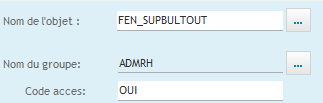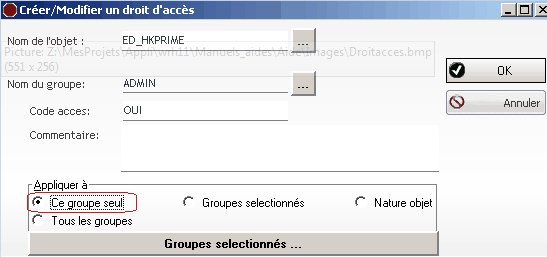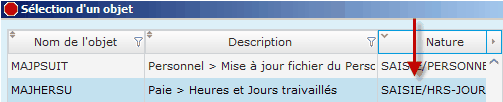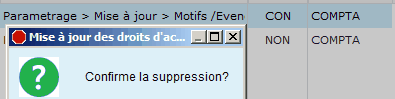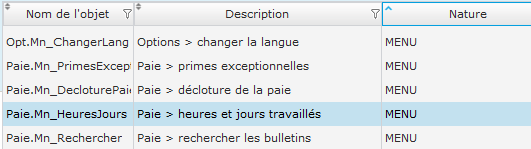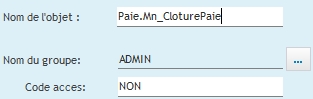C'est l'ensemble des droits accordés à un groupe d'utilisateurs. Il definit un lien entre chaque objet et un groupe.
L'administrateur RHPaie peut procéder à une des opérations suivantes :
| Attribuer un Droit d’accès à un groupe d’utilisateurs (Maintenance>Mise à jour>Droits d’accès>Groupe>Mise à jour) |
Il consiste à empêcher ou accepter l'accès d'un groupe d'utilisateurs à une ressource du système (ex : Ecran, Etat, Menu,bulletin de paie...). Pour attribuer les droits d'accès.... 1.Choisir le groupe d’utilisateur puis cliquer sur le menu Droit puis sur Nouveau 2.Selectionner dans la liste des objets : •Nom de l'objet (ex : CG_TAB=ecran Suivi des congés) •Nom du groupe (afficher automatiquement par le systeme ex : COMPTA) •Code accès (ex : NON pour bloquer le droit d'accés à l'objet) •Commentaire (explication du droit, facultatif) 3.Choisir : •Ce groupe seul : pour attribuer le droits uniquement à ce groupe. •Tous les groupes : pour attribuer le droits à tous groupes dans le système 4.Cliquer sur OK Voici un exemple ci-dessous:
Droit d'accés individuel aux fichiers de paie (Calcul, Suppression) Cette option permet d'attribué le droit à un utilisateur de calculer ou de supprimer tous les bulletins ensemble, par contre elle peut empêché d'autre utilisateur de calculer ou de supprimer les bulletins Du n°:0....../.au n°:.zzzz/de façon globale. Pour attribuer le droit d'accès individuel aux fichiers de paie... (Voir Attribuer un Droit d’accès à un groupe d’utilisateurs Exemple de droit d'accè individuel au fichier ( FEN_SUPBULTOUT ) supprimer tout les bulletins
|
| Copier les droits d’accès d’un groupe utilisateur vers un autre groupe (Maintenance>Mise à jour>Droits d’accès>Groupe>Mise à jour) |
Au lieu de saisir manuellement, il est plus facile de copier les droits d'accès d'un groupe utilisateur vers un autre groupe. Pour copier les droits... Suivre le chemin d'accès 1.Cliquer sur le bouton Droit puis sur Nouveau 2.Choisir : •Nom de l’objet ex: AVTFXTAB (Mise à jour d'un avantage fixe) •Nom du groupe (ex: ADMIN) •Codes accès (ex : OUI) •Commentaire (ex: Mise à jour parametre) 3.Choisir les options suivantes
|
| Supprimer les droits d'accès d'un groupe utilisateur (Maintenance>Mise à jour>Droits d’accès>Groupe>Mise à jour) |
Elle permet l’administrateur de supprimer les droits d'accès accordés sur les objets d'un groupe d'utilisateurs. Pour supprimer... Suivre le chemin d'accès Choisir le nom du groupe (ex: CONSULT) puis cliquer sur Seléctionner le nom de l'objet (ex:Mise à jour parametre>catégorie) cliquer sur Supprimer puis confirmer la suppression. Exemple d'ecran de la suppression des droits d'accès d'un groupe
|
| Autorisations d'accés sur menus (Maintenance>Mise à jour>Droits d’accès>Objets>Mise à jour) |
Cette option permet à l'administrateur de contrôler et de limiter l'accès des groupes utilisateurs sur les différentes menus de RHPaie. Pour paramétrer l'autorisations d'accés sur menus... 1.Suivre le chemin d'accès 2.Sélectionner un menu dans la liste puis cliquer sur le bouton Exemple de la liste des objets menus affiché
3.Dans Mise à jours des droits d'accès cliquer sur 4.Renseigner : •Nom de l'objet (nom du menu à choisir dans la liste (ex.: Paie.Mn_CloturePaie) •Nom du Groupe (nom du groupe utilisateur sélectionner dans la liste (ex.:ADMIN) •Code acces (Entrer OUI/ NON) pour afficher ou disparaître le menu 5.Cliquer sur Exemple d'un menu paramétrer cloture paie
|